Теперь, когда MacOS Sierra доступна, пользователи Mac теперь могут получить Siri на своих компьютерах, улучшить интеграцию iCloud, разблокировать свои Mac с помощью Apple Watch, использовать Apple Pay в Интернете и многое другое. Прежде чем отправляться на дайвинг прямо в обновление до macOS 10.12, вы должны предпринять несколько предупредительных шагов для подготовки к обновлению программного обеспечения.
Мы пройдем несколько простых шагов, чтобы подготовить обновление к macOS Sierra, чтобы вы могли легко установить новое системное программное обеспечение Mac OS.
1: Проверить оборудование для поддержки
Mac поддерживается MacOS Sierra? Если он относительно новый и построенный в середине 2010 года, ответ, вероятно, да, но вы должны быть уверены, сначала просмотрев список совместимости MacOS Sierra.
Большинство приложений, совместимых с El Capitan, также совместимы с Sierra, просто убедитесь, что вы обновили свои приложения после установки macOS Sierra. Если у вас есть критически важные приложения, вы можете обратиться к разработчику, чтобы выяснить, есть ли у конкретного приложения какие-либо проблемы или нет.
2: Резервное копирование, резервное копирование
Независимо от того, какое системное программное обеспечение вы обновляете, вы всегда должны делать резервные копии в первую очередь. Не устанавливайте полную и полную резервную копию вашего Mac перед установкой MacOS Sierra.
Настройка Time Machine на Mac проста и позволяет простое резервное копирование и восстановление в нечетном событии, что-то идет с haywire.
Не пропустите резервное копирование, это важно.
3: Установка macOS Sierra
Вы сделали резервную копию? Застраховали ли вы свой Mac? И вы полностью скопировали Mac, чтобы все ваши данные были безопасными? Не пропустите резервное копирование. Затем вы готовы обновить и установить macOS Sierra. Самый простой способ обновления — позволить запустить программу установки после загрузки, это приведет к обновлению текущей версии Mac OS X до Sierra, это довольно простой процесс:
- Вперед и скачайте macOS Sierra сейчас из Mac App Store
- Когда программа установки запускается, выполните простые шаги и выберите свой жесткий диск Mac для обновления до macOS Sierra
- macOS Sierra загрузит и установит, перезагрузив Mac после завершения
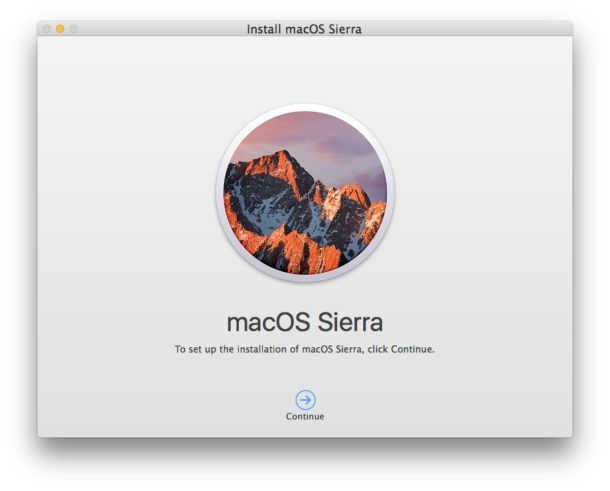
Как правило, установка macOS Sierra занимает немного больше часа, но она может варьироваться в зависимости от скорости компьютера, какой версии обновляется и сколько материала находится на Mac.
Когда он будет завершен, Mac перезагрузится в macOS 10.12 Sierra, готовый к работе и наслаждаясь.
Дополнительные примечания по установке macOS Sierra
- Если вы были в программе тестирования бета-тестирования macOS Sierra, вы можете отказаться от обновлений бета-версии Mac OS X после получения окончательной версии, иначе вы будете получать небольшие бета-версии, предлагаемые в качестве обновлений
- Если вам нужно повторно загрузить macOS Sierra, удалите все существующие бета-установки на Mac, перезагрузитесь, и вы сможете получить последнюю версию установки macOS Sierra
- Хотите сделать загрузочный диск установщика? Вы можете легко создать загрузочный диск macOS Sierra с этими инструкциями, вам понадобится USB-накопитель емкостью 8 ГБ или больше, а оригинальная программа установки — вот и все.
- Пользователи могут выполнить чистую установку MacOS Sierra, если хотите, мы рассмотрим это в будущем
- Если вы немного волнуетесь об обновлении, ожидая, пока первая версия с небольшим выпуском (в данном случае, macOS Sierra 10.12.1) будет относительно обычной консервативной стратегией, чтобы попытаться избежать любых возможных ошибок, которые могут задерживаться в финальной версии
- До тех пор, пока вы делаете резервную копию заранее, вы можете отказаться от Сьерра, если это необходимо после факта
- Если вы хотите использовать функцию iOS-to-Mac и наоборот, вам необходимо убедиться, что iPhone или iPad обновлены до версии iOS 10 или более поздней версии
Готовы ли вы к Сьерре? Вы прыгали прямо в обновление? Есть ли у вас какие-либо соображения по установке macOS Sierra? Дайте нам знать об этом в комментариях!










